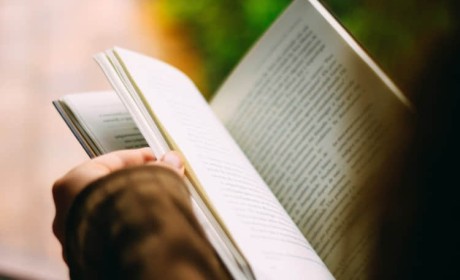[微信营销入门教程] 第四章 微信公众平台编辑模式介绍
一、编辑模式开启
点击公众平台后台导航的“高级功能”就可以进入,该页面有两个模式选择,分别为“编辑模式”和“开发模式”,如下图:
默认两个模式都是关闭状态,两种模式不能同时开启,我们这次先点击编辑模式区域进入编辑模式设置页面,如下图:
1. 模式总开关。点击开启后,下面两个区域才会有设置和启用按钮出现。
2. 自动回复开关。点击启用后可以使用用户关注自动回复、用户默认回复和用户关键字回复功能。
3. 自定义菜单开关。点击启用后可以使用自定义菜单,利用自定义菜单给用户更好体验。
2. 自动回复开关。点击启用后可以使用用户关注自动回复、用户默认回复和用户关键字回复功能。
3. 自定义菜单开关。点击启用后可以使用自定义菜单,利用自定义菜单给用户更好体验。
二、自动回复介绍
自动回复是微信官方为没有开发能力的公众账号的强大工具,灵活使用自动回复功能不但可以引导用户进行自助信息获取,还可以提升用户使用体验,甚至可以完成一些复杂的交互功能,启用自动回复后点击“设置”按钮进入自动回复设置页面,如下图:
1. 自动回复类型。被添加自动回复是指用户关注公众账号时,公众账号自动发送的欢迎词;消息自动回复是指用户发送消息时关键字自动回复不能匹配时的默认回复;关键词自动回复是指用户发送消息符合设定的规则时自动回复相应内容;
2. 回复消息设置框。被添加自动回复和消息自动回复的消息设置框是一样的,只支持文字、语音、图片和视频回复,文字最多300个字符,英文汉字一样计算,语音、图片和视频从素材库选取。
2. 回复消息设置框。被添加自动回复和消息自动回复的消息设置框是一样的,只支持文字、语音、图片和视频回复,文字最多300个字符,英文汉字一样计算,语音、图片和视频从素材库选取。
三、关键词自动回复介绍
1. 添加新规则按钮。点击后出现新规则编辑表单。
2. 新规则名称。这个取名规则主要是便于记忆该规则设定的。
3. 关键字列表。当用户输入那些字符时自动返回消息,这里要注意的是记得将全匹配打钩,否则只要用户输入的一串文字中带有这个关键字时,就会发送消息。
4. 添加关键字按钮。点击后弹出关键字添加框。
5. 回复消息内容选择。有三种文字、文件、图文,文字不能超过300 字,文件是指语音、图片和视频等多媒体内容,图文是指图文消息。
6. 回复消息内容有多个时,可以选择发送全部,这样用户会同时收到多个回复,否则用户会随机收到其中一个回复。
四、自定义菜单介绍
自定义菜单目前官方还处在内测阶段,只有少量媒体类和企业类公众账号获得使用资格,ZTalk 没有申请到只有上别人的后台截图介绍了。介绍前先说个丑事,为了演示我直接把bianews 的菜单全删除了,本以为没预览和保存应该没事,结果发现删除就是直接没了,后来是对照手机上的菜单设置重新搞了一遍,这里也顺便给大家提个醒,删除菜单请谨慎……自定义菜单的主设置页面如下:
1. 添加主菜单按钮,即公众平台最底下那一篇菜单,最多只能创建三个。排序可以对菜单重新排序,直接拖动菜单即可,如下图:
2. 菜单动作设置框。自定义菜单目前只有两个动作,一个是点击显示子菜单,一个是点击发送消息。
3. 预览和发布按钮,发布即同步到公众账号手机端,用户在24 小时内都将更新。预览会弹出一个模拟手机框让编辑看效果,如下图:
点击添加菜单按钮,在弹出窗口输入菜单名,就可以添加一个新主菜单,如下图:
1. 主菜单设置。加号为添加子菜单,铅笔为修改主菜单名,废纸篓为删除主菜单,删除时连同下面的子菜单一并删除。
2. 主菜单动作设置。在未添加任何子菜单时主菜单也可以添加发送消息的动作,即在公众账号点击主菜单时发送一个图文消息或者多媒体信息;添加了子菜单后会变成下图,即主菜单自动赋予了点击显示子菜单功能,无法再绑定发送消息功能:
点击主菜单的加号,在弹出窗口输入菜单名,就可以添加一个新的子菜单,如下图:
1. 子菜单选项。铅笔为修改菜单名,废纸篓为删除该子菜单,子菜单下无法再建子菜单,每个主菜单最多只能新建5 个子菜单。
2. 子菜单动作设置。子菜单动作只能绑定发送消息,消息类型有文字、语音、图片、视频和图文消息。
2. 子菜单动作设置。子菜单动作只能绑定发送消息,消息类型有文字、语音、图片、视频和图文消息。
公众平台的编辑模式介绍基本就是这些,比较简单,但越是简单的东西只要你肯用心思考就能玩出不同的东西,下一期为大家带来实例操作,由于大部分公众账号都没有自定义菜单,因此实例主要是用自动回复功能实现。

 微营销手册
微营销手册